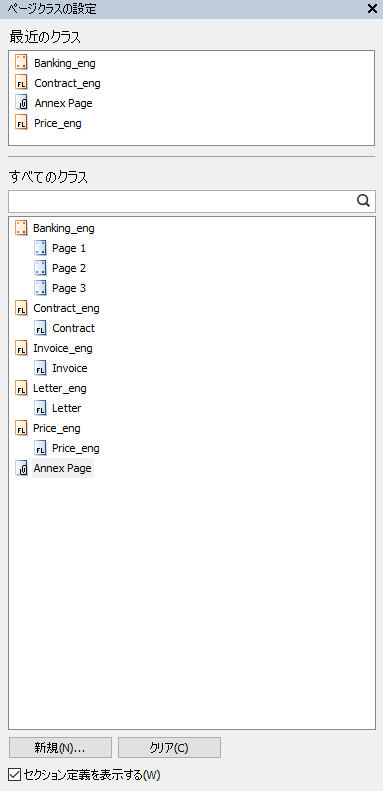予備画像の分析と文書定義の照合
認証の実行前に、分析か定義(特定のページに文書定義を適用する)ができます。最後に、メインメニューの項目(認識→分析)を選択するか、認識ボタンの右にある矢印をクリックして分析選択します。ページと属する文書は、処理に応じて名前が付きます。
選択した文書定義をページまたは文書全体に適用することもできます。ほとんどの場合、プログラムで正しく作成された文書定義がページに自動適用されて、文書定義を手動で適用する必要が生じる場合があります。
文書定義の適用方法:
- 文書またはページを選択してください。
- メインメニューで認識→ 文書定義をマッチング...とクリックするか、文書を右クリックしてショートカットメニューの文書定義をマッチング...をクリックするか、認識ボタンの右向き矢印をクリックしてから文書定義をマッチング...をクリックしてください。
- そこで開く文書定義を選択ダイアログボックスで、希望の文書定義を選択してください。文書は、割り当てられた文書定義しかもつことができず、ページは割り当てられた定義セクションしかもつことができません。複数のセクションをもつ文書に文書定義が適用される場合、そのセクションの各種ページへの適法方法の分析が実行されます。文書定義に単独のセクションしかない場合、この分析は実行されません。
- OKをクリックします。選択した文書または文書ページに適切な定義が適用されます。
 注:文書定義選択ダイアログでは、デフォルトで下記のオプションが有効になっています。マッチング後に、ドキュメントの分析および認識を実行する.それ以上の分析と2回目の認識を実行せずに文書定義を適用したい場合は、このオプションを無効にしてください。このオプションを有効のままにしておくと、文書定義の的用語、文書の分析と認識が自動的に開始されます。
注:文書定義選択ダイアログでは、デフォルトで下記のオプションが有効になっています。マッチング後に、ドキュメントの分析および認識を実行する.それ以上の分析と2回目の認識を実行せずに文書定義を適用したい場合は、このオプションを無効にしてください。このオプションを有効のままにしておくと、文書定義の的用語、文書の分析と認識が自動的に開始されます。
文書定義をページまたは文書に素早く適用するために、専用の文書定義選択パネルを使用することができます。パネル上部に、直近に使用した文書定義が表示されています。ヒント。 ボタンを使用して、最も頻繁に使用する文書定義を固定してください。
ボタンを使用して、最も頻繁に使用する文書定義を固定してください。
パネル下部には、全文書定義と使用可能なそのセクションの一覧が表示されます。文書定義を検索するには、検索バーに名称をタイプ入力してください。パネルの表示/非表示は、表示→サイドパネル→文書定義を選択とクリックしてください。
選択した文書定義パネルを表示してください…
文書定義を選択パネルを使用して、文書定義を素早く適用するには:
- ページまたは文書を選択してください。
- パネルで文書定義を選択してください。
 注:手動で文書定義を適用できるようにするには、ユーザーが文書レイアウトの修正を許可できる役割を持っていなければなりません。ある役割で使用できる許可は、プロジェクトプロパティダイアログボックスのユーザーロールタブで表示されます。
注:手動で文書定義を適用できるようにするには、ユーザーが文書レイアウトの修正を許可できる役割を持っていなければなりません。ある役割で使用できる許可は、プロジェクトプロパティダイアログボックスのユーザーロールタブで表示されます。
4/12/2024 6:16:25 PM